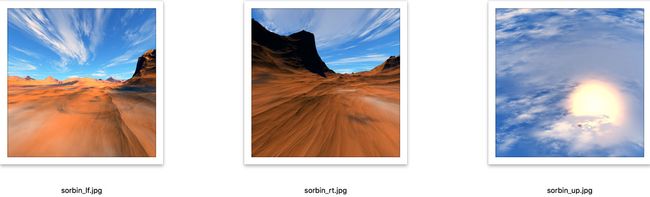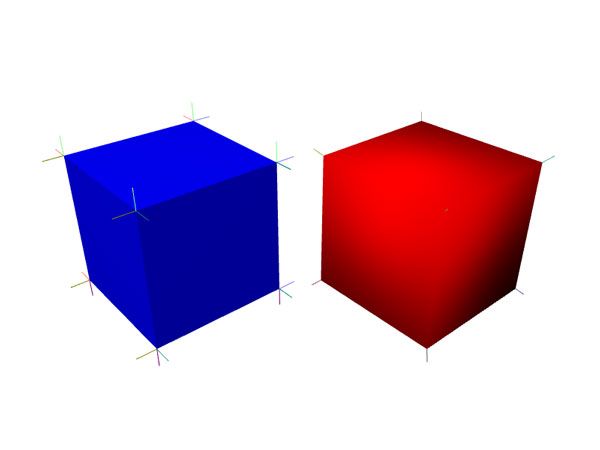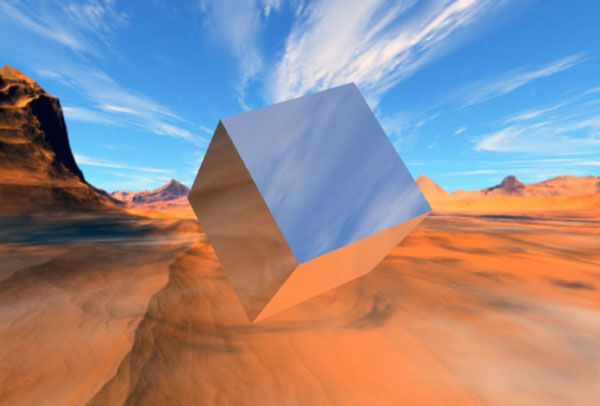原文地址:WebGL学习之纹理盒
我们之前已经学习过二维纹理 gl.TEXTURE_2D,而且还使用它实现了各种效果。但还有一种立方体纹理 gl.TEXTURE_CUBE_MAP,它包含了6个纹理代表立方体的6个面。不像常规的纹理坐标有2个纬度,立方体纹理使用法向量,换句话说三维方向。本节实现的demo请看 天空盒
根据法向量的朝向选取立方体6个面中的一个,这个面的像素用来采样生成颜色。这六个面通过他们相对于立方体中心的方向被引用。它们是分别是
gl.TEXTURE_CUBE_MAP_POSITIVE_X//右
gl.TEXTURE_CUBE_MAP_NEGATIVE_X//左
gl.TEXTURE_CUBE_MAP_POSITIVE_Y//上
gl.TEXTURE_CUBE_MAP_NEGATIVE_Y//下
gl.TEXTURE_CUBE_MAP_POSITIVE_Z//后
gl.TEXTURE_CUBE_MAP_NEGATIVE_Z//前环境贴图
其实我们更应该把cube map叫作纹理盒,通常纹理盒不是给立方体设置纹理用的,设置立方体纹理的标准用法其实是使用二维贴图,那么纹理盒用来做什么的呢?纹理盒最常见的用法是用来做环境贴图。在百度和google地图中的3D街景就是环境贴图应用的一个例子。
纹理
将以上尺寸为512x512的图片填充到立方体的每个面,以下就是纹理的创建加载过程
// 创建纹理。
var texture = gl.createTexture();
gl.bindTexture(gl.TEXTURE_CUBE_MAP, texture);
const faceInfos = [
{
target: gl.TEXTURE_CUBE_MAP_POSITIVE_X,
url: '/img/sorbin_rt.jpg',
},
{
target: gl.TEXTURE_CUBE_MAP_NEGATIVE_X,
url: '/img/sorbin_lf.jpg',
},
{
target: gl.TEXTURE_CUBE_MAP_POSITIVE_Y,
url: '/img/sorbin_up.jpg',
},
{
target: gl.TEXTURE_CUBE_MAP_NEGATIVE_Y,
url: '/img/sorbin_dn.jpg',
},
{
target: gl.TEXTURE_CUBE_MAP_POSITIVE_Z,
url: '/img/sorbin_bk.jpg',
},
{
target: gl.TEXTURE_CUBE_MAP_NEGATIVE_Z,
url: '/img/sorbin_ft.jpg',
},
];
faceInfos.forEach((faceInfo) => {
const {target, url} = faceInfo;
// 上传画布到立方体贴图的每个面
const level = 0;
const format = gl.RGBA;
const width = 512;
const height = 512;
const type = gl.UNSIGNED_BYTE;
// 设置每个面,使其立即可渲染
gl.texImage2D(target, level, format, width, height, 0, format, type, null);
// 异步加载图片
const image = new Image();
image.src = url;
image.onload = function() {
// 图片加载完成将其拷贝到纹理
gl.bindTexture(gl.TEXTURE_CUBE_MAP, texture);
gl.texImage2D(target, level, internalFormat, format, type, image);
gl.generateMipmap(gl.TEXTURE_CUBE_MAP);
};
});
gl.generateMipmap(gl.TEXTURE_CUBE_MAP);
gl.texParameteri(gl.TEXTURE_CUBE_MAP, gl.TEXTURE_MIN_FILTER, gl.LINEAR_MIPMAP_LINEAR);法向量
3D立方体使用纹理盒有一个巨大的好处就是不需要额外指定纹理坐标。只要盒子是被放置在世界坐标系的原点,盒子本身的坐标就可以作为纹理坐标使用,因为在3D世界中位置本身就是一个向量,表示一个方向,我们要的就是这个方向。
所以顶点着色器非常简单
attribute vec4 a_position;
uniform mat4 u_vpMatrix;
varying vec3 v_normal;
void main() {
gl_Position = u_vpMatrix * a_position;
//因为位置是以几何中心为原点的,可以用顶点坐标作为法向量
v_normal = normalize(a_position.xyz);
} 片段着色器中我们需要用samplerCube 代替 sampler2D 用 textureCube代替texture2D。textureCube 需要vec3类型的向量。 法向量从顶点着色器传递过来经过了插值处理,需要重新单位化。
precision mediump float; // 从顶点着色器传入。
varying vec3 v_normal; // 纹理。
uniform samplerCube u_texture;
void main() {
gl_FragColor = textureCube(u_texture, normalize(v_normal));
}实现
运行后得到如下的效果,很明显就能看出是个立方体,并不是我们想要的360度环绕的3D场景。

其实我们只需要将相机位置置于原点(0,0,0),同时lookAt向其中的一个面就可以了。但是在原点有个问题,如果要旋转查看场景怎么办?我们可以通过旋转相机的位置,这其实就相当于立方体旋转,同时我们不需要矩阵位移相关的信息,只需要方向相关的信息就好了。同时还可以禁止写入深度缓存,造成背景在很远的假象,让效果更加真实。
const viewPosition = new Vector3([0,0,1]);//相机位置
const lookAt = [0, 0, 0];//原点
//相机绕y轴旋转
cameraMatrix.rotate(0.2,0,1,0);
viewPoint = cameraMatrix.multiplyVector3(viewPosition);
vpMatrix.setPerspective( 30, canvas.width / canvas.height, 0.1, 5 );
vpMatrix.lookAt(...viewPoint.elements, ...lookAt, 0, 1, 0);
//重置位移
vpMatrix.elements[12] = 0;
vpMatrix.elements[13] = 0;
vpMatrix.elements[14] = 0;
// 禁止写入深度缓存,造成背景在很远的假象
gl.depthMask(false);环境纹理映射
环境贴图还有个更通俗的叫法-天空盒。接着我们还要实现一个非常帅气的效果,在天空盒三维场景中,让其中的物体反射场景周围的着色。这个操作就叫做环境纹理映射(environment mapping)。
反射
如果物体的表面像光滑的镜子,那么我们就能看到物体反射出天空和周围的景色。反射的原理非常简单,那就是使用反射公式映射纹理盒对应的纹素:
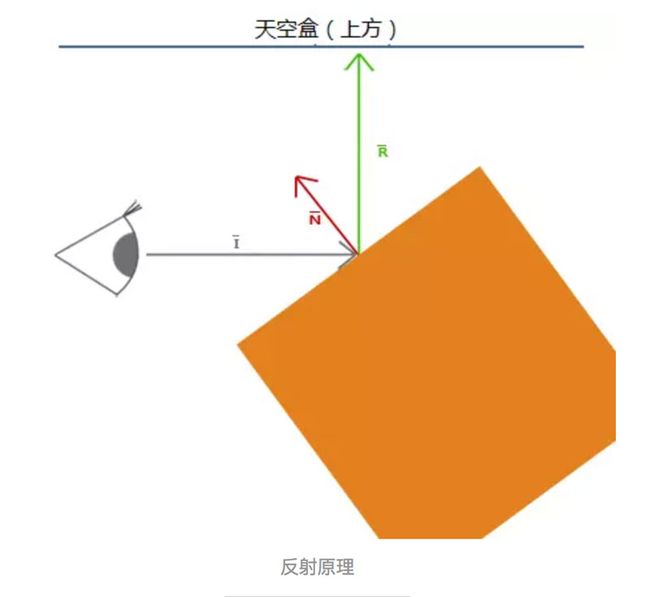
相机位置(观察点)和 物体顶点的位置,顶点位置又包含着法线信息,通过GLSL的reflect函数就可以非常容易的计算反射向量R,进而确定看到的是哪一块表面的着色。
实现
我们就在天空盒下面增加一个镜面立方体,那就需要增加一对着色器,首先顶点着色器需要增加法线,mvp矩阵
attribute vec4 a_position;
attribute vec4 a_normal;
uniform mat4 u_vpMatrix;
uniform mat4 u_modelMatrix;
varying vec3 v_position;
varying vec3 v_normal;
void main() {
v_position = (u_modelMatrix * a_position).xyz;
v_normal = vec3(u_modelMatrix * a_normal);
gl_Position = u_vpMatrix * u_modelMatrix * a_position;
}片元着色器则需要添加相机位置,纹理以及顶点着色器传递过来的法线和顶点位置
precision highp float;
varying vec3 v_position;
varying vec3 v_normal;
uniform samplerCube u_texture;
uniform vec3 u_viewPosition;
void main() {
vec3 normal = normalize(v_normal);
vec3 eyeToSurfaceDir = normalize(v_position - u_viewPosition);
vec3 direction = reflect(eyeToSurfaceDir,normal);
gl_FragColor = textureCube(u_texture, direction);
}这样我们绘制的时候就要轮流切换着色器program
function draw(){
gl.clear(gl.COLOR_BUFFER_BIT | gl.DEPTH_BUFFER_BIT);
//天空盒
gl.useProgram(program.program);
//绘制天空盒
//...
//立方体
gl.useProgram(cProgram.program);
//绘制立方体
//...
requestAnimationFrame(draw);
}后记
其实纹理盒除了可以做环境贴图,还可以结合光照,阴影贴图作出很多酷炫的效果。